Lernen Sie die ultimative Praxis zum Konvertieren von MPG in FLV kennen [gelöst]
MPEG-1- oder MPEG-2-Videoformate können Audioformate in MPG, einem Videoformat, kombinieren. Es komprimiert digitale Rohvideos in VHS-Qualität ohne Qualitätsverlust. Der MPG-Standard unterstützt Mac, Windows und andere Betriebssysteme. Viele Online-Videos und Audio-Streaming-Dienste verwenden jedoch FLV, einen Flash-kompatiblen Video-Container. Obwohl Adobe Flash Player erforderlich ist, um FLV-Dateien in einem Webbrowser anzuzeigen, tun dies auch viele andere Mediaplayer. Dieser Artikel behandelt alles über diese beiden Videoformate und Konvertieren von MPG in FLV; Deshalb müssen Sie mehr lesen, um diese Dinge zu erfahren.
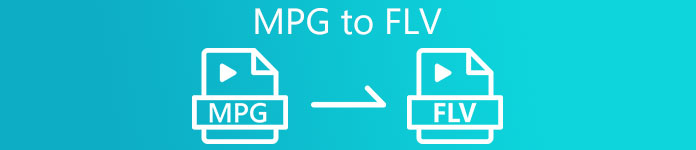
Teil 1. Was sind MPG und FLV?
MPG-Dateien sind eine Art Videodatei, die das standardisierte digitale Videoformat (MPEG) der Moving Picture Experts Group verwendet. Es kombiniert Video, Audio und Metadaten. MPG-Dateien können verwendet werden, um webbasierte Filme zu erstellen. MPG-Dateien enthalten normalerweise Audio- und Videodateien, die mit MPEG-1 oder MPEG-2 komprimiert wurden. MPEG-1 ist eines der am häufigsten verwendeten verlustbehafteten Video-/Audioformate weltweit, da es in einer Vielzahl von Video- und Audioanwendungen weit verbreitet ist. Der Zweck von MPEG-2 besteht darin, die Mängel von MPEG-1 zu beheben, das ein Zweikanal-Audiokomprimierungssystem und unzureichende Unterstützung für Videoanforderungen mit höherer Auflösung aufweist. MPG-Dateien können ein Format speichern, das als PS oder MPEG-PS bekannt ist, ein Programm-Stream-Container. Das Format verwaltet einen einzigen Audio-, Video- und Metadatenstrom für eine effiziente Bereitstellung.
Unterdessen sind Videodateien, die im Containerformat Adobe Flash (FLV) gespeichert sind, FLV-Dateien. Streams von Audio- und Videodaten werden ähnlich wie beim Standard-Flash codiert. SWF-Format und Metadatenpakete. Mit dem Plug-in Flash Video Exporter (in Adobe Animate enthalten) oder einer anderen Anwendung, die FLV-Dateien unterstützt, können Benutzer ihre Flash-Videoinhalte als FLV-Dateien exportieren. Neben QuickTime und Windows Media kann Adobe Media Encoder auch andere Videoformate kodieren.
Nun, da Sie detaillierte Informationen zu diesen beiden Videoformaten haben. Sie müssen auch diese beiden Konverter kennen, die entweder offline oder online verfügbar sind, um Ihnen bei der Konvertierung von MPG in FLV zu helfen.
Teil 2. Schnelle und einfache Tipps zum Konvertieren von MPG in FLV [Offline]
Wir empfehlen Video Converter Ultimate als beste Alternative zu VLC und anderen Videokonvertern, ein unkompliziertes Tool zum Konvertieren Ihrer Dateien, dem jedoch verlustfreie Konvertierung und zusätzliche Funktionen fehlen. Das Programm unterstützt mehr als 1000 Formate und Geräte und ermöglicht verlustfreie Qualitätskonvertierungen in blitzschneller Geschwindigkeit. Es gibt einen integrierten Editor zum Anpassen von Dateien, und Benutzer können mehrere Dateien gleichzeitig konvertieren. Hier sind die Schritte, die Sie befolgen müssen, um es richtig zu verwenden:
Schritt 1: Sie können die Software unter Windows und Mac herunterladen, indem Sie auf klicken Free Download unter. Nachdem Sie es auf Ihren Computer heruntergeladen haben, können Sie es jetzt installieren und anschließend ausführen.
Free DownloadFür Windows 7 oder höherSicherer Download
Free DownloadFür MacOS 10.7 oder höherSicherer Download
Schritt 2: Fahren Sie mit dem Importieren von Videodateien fort, indem Sie auf das + in der Mitte des Fensters klicken, das nach dem Ausführen der Software angezeigt wird. Sie können die Dateien auch direkt von Ihrem Computer ziehen und in die Software übertragen.
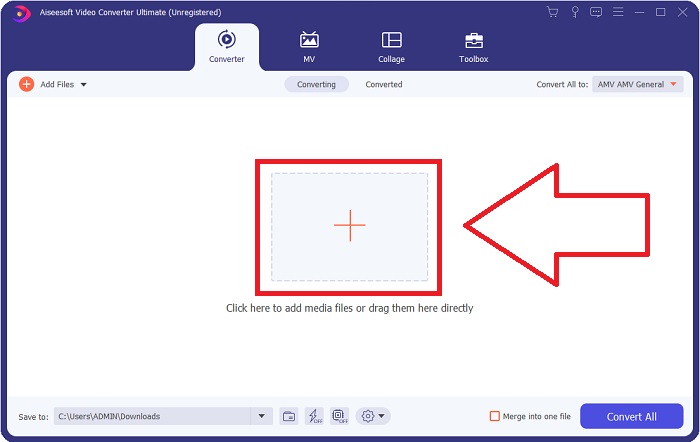
Schritt 3: Dann, danach wählen FLV Videoformat zum Dropdown-Menü. Sie können auch auf die verschiedenen Qualitäten stoßen, die die Software bietet, und auswählen, welche Videoqualitäten Sie bevorzugen.
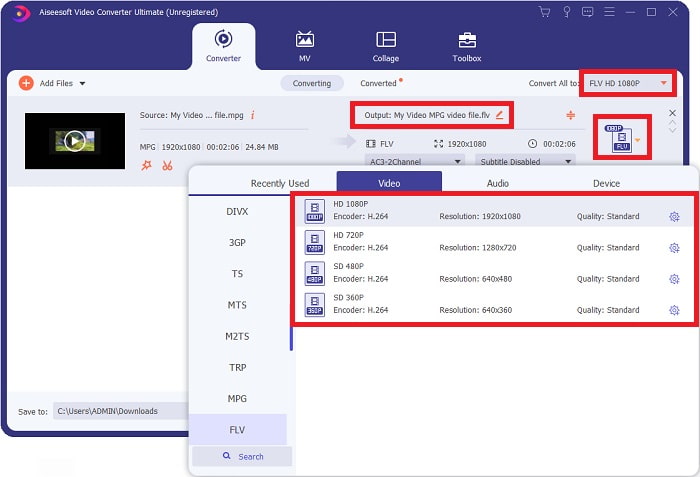
Schritt 4: Aber was ist, wenn Sie Ihre bevorzugte Qualität in den Auswahlmöglichkeiten nicht sehen, können Sie auf das Zahnradsymbol direkt neben Ihrer ausgewählten Videoqualität klicken und alle angezeigten Spezifikationen wie Auflösung, Bildrate, Bitrate usw. bearbeiten. Klicken Sie auf in Ordnung wenn Sie mit der Anpassung fertig sind.
Schritt 5: Bevor Sie die Datei konvertieren, müssen Sie den Speicherort Ihrer Videoausgabe auswählen. Klicken Sie dazu auf die Dropdown-Schaltfläche der Speichern unter finden Sie unten links im Fenster. Wenn Sie den Speicherort Ihrer konvertierten Dateien bereits gesichert haben, können Sie das Video jetzt konvertieren, indem Sie auf klicken Konvertieren alle.
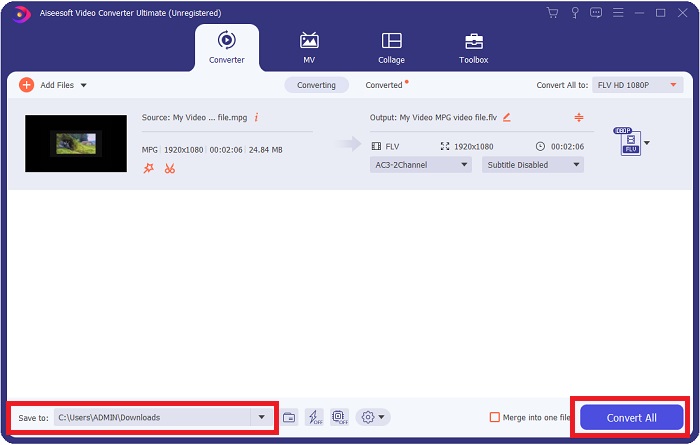
Verbunden:
Teil 3. Beste Alternative zum Konvertieren von MPG in FLV [Online]
Free Video Converter Online ist ein Multimedia-Konverter, der kostenlos verwendet werden kann und Video- und Audioformate unterstützt, darunter MP4, FLV, MKV, MOV, M4V, MTS, TS, M2TS, WMV, ASF, VOB und mehr; sowie MP3 und AAC. HD-Videos können in Sekundenschnelle in MP4, FLV und andere gängige Formate konvertiert werden, ohne ihre ursprüngliche Qualität zu verlieren. Wenn Sie viele Videos oder Audiodateien konvertieren möchten, können Sie dies ohne Qualitätsverlust tun. Schnallen Sie sich an und bereiten Sie sich darauf vor, alle Verfahren zum Konvertieren von MPG in FLV mit diesem Online-Konverter zu lernen.
Schritt 1: Klicke hier Verknüpfung um auf den Free Video Converter Online zuzugreifen. Fahren Sie fort, indem Sie auf klicken Dateien zum Konvertieren hinzufügen klicken, öffnet sich ein kleines Fenster, das diktiert Herunterladen auf Ihrem Bildschirm. Klicken Sie darauf, um den Launcher herunterzuladen und zu installieren. Drücke den Dateien zum Konvertieren hinzufügen Schaltfläche erneut, um Dateien zu importieren, die Sie konvertieren müssen.
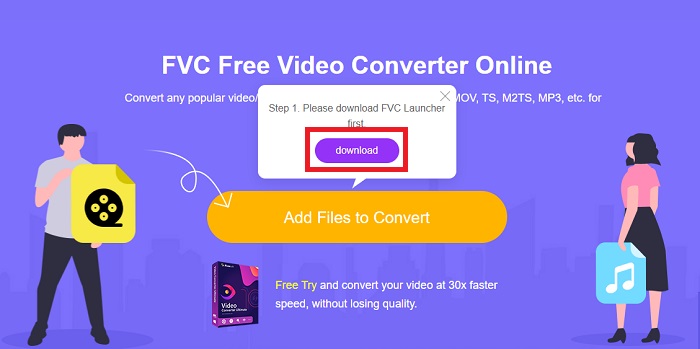
Schritt 2: Wählen Sie das FLV Videoplayer auf der Videoformatauswahl unten und passen Sie seine Spezifikationen an, indem Sie auf das Zahnradsymbol direkt neben dem von Ihnen gewählten Videoformat klicken.
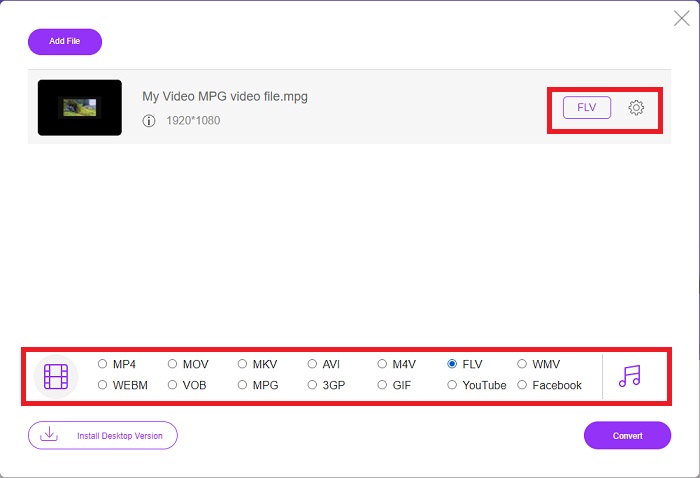
Schritt 3: Nachdem Sie das Videoformat ausgewählt und alle Spezifikationen angepasst haben, die Sie in den Videoqualitätseinstellungen ändern möchten, ist Ihre Videodatei bereit zum Konvertieren. Klicken Sie dabei auf die Konvertieren Klicken Sie auf die Schaltfläche und warten Sie eine Weile, bis der Download abgeschlossen ist.
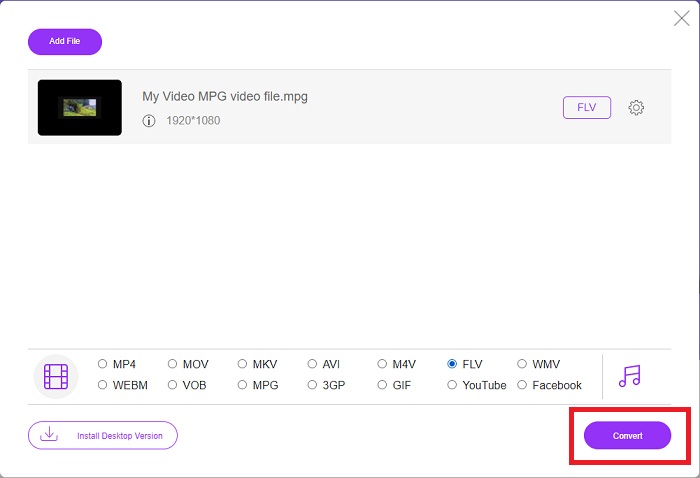
Teil 4. Häufig gestellte Fragen zum Konvertieren von MPG in FLV
Welches MPG-Dateiformat wird verwendet?
Die Dateierweiterung MPG (oder. mpg) bezieht sich auf das MPEG-Videodateiformat, ein beliebtes Format für Filme, die über das Internet und viele Video-Sharing-Websites vertrieben werden. Sie verwenden eine bestimmte Art der Komprimierung, die es ihnen ermöglicht, Videos viel schneller zu streamen und herunterzuladen als andere häufig verwendete Videoformate.
Sind MPG-Dateien komprimiert?
MPG wird am ehesten mit den Video- und Audiokomprimierungsformaten MPEG-1 bzw. MPEG-2 in Verbindung gebracht. Sein Zweck ist es, Audio und Video in geeignete Formate zum Herunterladen zu komprimieren. Filme mit dieser Erweiterung sind kleiner und qualitativ hochwertiger, aber die Qualität entspricht nicht den ursprünglichen VCR-Videos. Dieses Dateiformat kann auf einem Mac, einem Windows-Computer und anderen tragbaren Geräten geöffnet und verwendet werden.
Ist FLV ein hochwertiges Videoformat?
Berichten zufolge können FLV und MP4 Video- und Audio-Digitalcodierungen in hoher Qualität speichern. Verschiedene Leute sehen FLV unterschiedlich, und die Vor- und Nachteile von FLV können die Qualität des Dateiformats selbst diskutieren. MP4 zeichnet sich dadurch aus, dass es weniger Qualitätsverlust erleidet, wenn es mit höheren Raten komprimiert wird.
Fazit
Nun, da Sie viele Dinge über dieses Thema gelernt haben, und ein letzter Gedanke. Die oben genannten empfohlenen Konverter haben Ihnen offensichtlich ihre professionelle Hilfe und Verwendung präsentiert. Diese Konverter sind nicht dasselbe wie andere Konverter, da diese kostenlos und einfach zu verwenden sind, zusätzlich zu den von ihnen unterstützten Formaten und den anderen phänomenalen, vorgestellten Tools.



 Video Converter Ultimate
Video Converter Ultimate Bildschirm recorder
Bildschirm recorder







